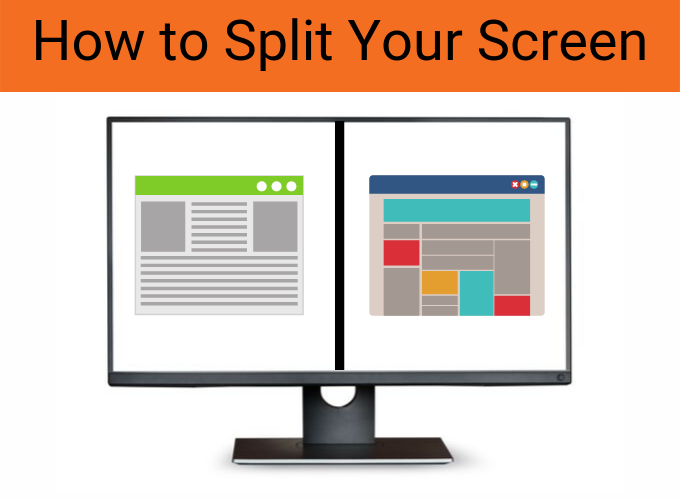Για άτομα που είναι είτε νέα είτε έμπειρα στη χρήση προϊόντων Windows και Εφαρμογές γραφείου , ο εντοπισμός των εφαρμογών που πρέπει να χρησιμοποιήσετε μπορεί ακόμα να αποδειχθεί πρόκληση. Ωστόσο, με αυτόν τον απλό οδηγό, θα καθοδηγηθείτε στα βήματα για τον εντοπισμό εφαρμογών του Office στα Windows 8.1, 8 και 7.
Πώς να βρείτε την εφαρμογή γραφείου στα Windows 8.1 και 8
Αρχή
Για να ξεκινήσετε τον εντοπισμό των εφαρμογών του Office, πληκτρολογήστε το όνομα της εφαρμογής ή τυχόν λέξεις-κλειδιά που σχετίζονται με αυτήν στη γραμμή αναζήτησης της οθόνης Έναρξη. Η γραμμή αναζήτησης της οθόνης Έναρξη είναι όπου μπορείτε να πληκτρολογήσετε το όνομα οποιουδήποτε προγράμματος στον υπολογιστή σας και θα εμφανίσει την εφαρμογή για εύκολη πρόσβαση.

Αναζήτηση
Εάν αναζητάτε οποιαδήποτε εφαρμογή του Office, όπως Microsoft Word, απλά πληκτρολογώντας τη φράση θα εμφανιστούν αυτόματα αποτελέσματα για την εφαρμογή και θα μπορείτε εύκολα να το ανοίξετε από τη γραμμή αναζήτησης. Ωστόσο, είναι σημαντικό να γνωρίζετε ότι όταν αναζητάτε την εφαρμογή του Office που πληκτρολογείτε Γραφείο δεν θα εμφανίσει αποτελέσματα, επομένως είναι πάντα καλύτερο να πληκτρολογείτε το πλήρες όνομα της εφαρμογής που αναζητάτε.
Εφαρμογές
Μια άλλη μέθοδος εύρεσης των εφαρμογών του Office είναι να ανοίξετε την ενότητα Εφαρμογές από το βέλος που βρίσκεται στο κάτω μέρος της αρχικής οθόνης σας. Κάθε εφαρμογή που έχετε στον φορητό υπολογιστή σας θα οργανώνεται με αλφαβητική σειρά και το Microsoft Office έχει τη δική του ενότητα όπου θα μπορείτε να εντοπίσετε με βολικό τρόπο οποιαδήποτε εφαρμογή αναζητάτε.

Καρφιτσώστε την αίτησή σας
Τώρα που βρήκατε την εφαρμογή που έχετε ερευνητικός για, θα μπορείτε να το βρείτε ευκολότερο την επόμενη φορά που θα το χρειαστείτε καρφιτσώνοντας την εφαρμογή στο Οθόνη έναρξης . Για να το κάνετε αυτό, απλώς κάντε δεξί κλικ ( ή κρατήστε πατημένο εάν χρησιμοποιείτε συσκευή οθόνης αφής ) στην εφαρμογή και ορίστε την επιλογή για Καρφίτσωμα για έναρξη. Δεν υπάρχει όριο στον αριθμό των εφαρμογών που μπορείτε να συνδέσετε στην οθόνη Έναρξη, οπότε χρησιμοποιήστε αυτήν την επιλογή όσο θέλετε.

Πώς να βρείτε την εφαρμογή του Office στα Windows 7
Τα Windows 7 έχουν μια εντελώς διαφορετική διάταξη πουπαράθυρα 8και 8.1, αλλά η διαδικασία εντοπισμού των εφαρμογών σας είναι παρόμοια.
Αρχή
Ξεκινήστε ανοίγοντας Αρχή στην αριστερή γωνία της οθόνης του υπολογιστή σας. Εξυπηρετεί την ίδια λειτουργία με το Start οθόνη μέσα Windows 8 και 8.1, έχει απλώς διαφορετική μορφή. Η αρχη Θα ανοίξει η οθόνη που δείχνει τις πιο πρόσφατες ή συχνότερα χρησιμοποιημένες εφαρμογές σας ως προεπιλογή.

Αναζήτηση
Πληκτρολογήστε το όνομα της εφαρμογής που χρειάζεστε στο Μπαρα αναζήτησης . Η εφαρμογή σας θα εμφανιστεί αυτόματα και θα μπορείτε να την ανοίξετε από το μενού Έναρξη. Από εκεί, έχετε επίσης την επιλογή να καρφιτσώσετε την εφαρμογή στο μενού Έναρξη ή στη γραμμή εργασιών κάνοντας δεξί κλικ στο εικονίδιο της εφαρμογής και επιλέγοντας Καρφίτσωμα για έναρξη ή Καρφίτσωμα στη γραμμή εργασιών .
Έναρξη> Όλα τα προγράμματα
Μια άλλη μέθοδος αναζήτησης της εφαρμογής που θέλετε είναι να μεταβείτε στην Έναρξη μενού και επιλογή Ολα τα προγράμματα . Από αυτήν την ενότητα, θα μπορείτε να εντοπίσετε έναν φάκελο με τίτλο Το γραφείο της Microsoft. Κάθε εφαρμογή του Office στον υπολογιστή σας θα βρίσκεται σε αυτόν το φάκελο και θα μπορείτε επίσης να καρφιτσώσετε τις πιο σημαντικές εφαρμογές στο Έναρξη μενού ή γραμμή εργασιών .

Ακόμα δεν μπορείτε να εντοπίσετε την εφαρμογή σας;
Μερικές φορές μπορεί να υπάρχουν περιπτώσεις όπου ακόμη και ακολουθώντας τις παραπάνω οδηγίες ενδέχεται να μην σας βοηθήσουν να βρείτε οποιαδήποτε από τις εφαρμογές που αναζητάτε, αλλά αυτό μπορεί να οφείλεται σε άλλα ζητήματα στον υπολογιστή σας.
Για οποιοδήποτε πρόγραμμα Windows χρησιμοποιείτε, εάν εξακολουθείτε να αντιμετωπίζετε προβλήματα με τον εντοπισμό της εφαρμογής που χρειάζεστε, θα πρέπει να εκτελέσετε έναΓραφείο Ηλεκτρονική επισκευή για να αντιμετωπίσετε τον υπολογιστή σας και να διορθώσετε οποιοδήποτε πρόβλημα υποκείμενα ζητήματα . Μπορείτε να διαβάσετε πόσο ωραία είναι η Εφαρμογή του Office Τα Windows 10 εδώ .
Εάν ψάχνετε για μια εταιρεία λογισμικού που μπορείτε να εμπιστευτείτε για την ακεραιότητα και τις ειλικρινείς επιχειρηματικές πρακτικές της, μην ψάχνετε περισσότερο από το . Είμαστε πιστοποιημένος συνεργάτης της Microsoft και πιστοποιημένη επιχείρηση BBB που ενδιαφέρεται να φέρει στους πελάτες μας μια αξιόπιστη, ικανοποιητική εμπειρία στα προϊόντα λογισμικού που χρειάζονται. Θα είμαστε μαζί σας πριν, κατά τη διάρκεια και μετά από όλες τις πωλήσεις. Αυτή είναι η εγγύηση λογισμικού 360 μοιρών. Λοιπόν, τι περιμένετε? Καλέστε μας σήμερα στο +1 877 315 1713 ή στείλτε email στο sales@softwarekeep.com. Επίσης, μπορείτε να επικοινωνήσετε μαζί μας μέσω ζωντανής συνομιλίας.